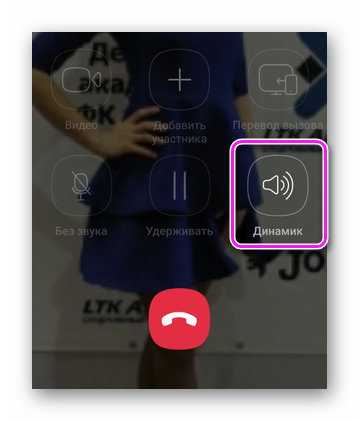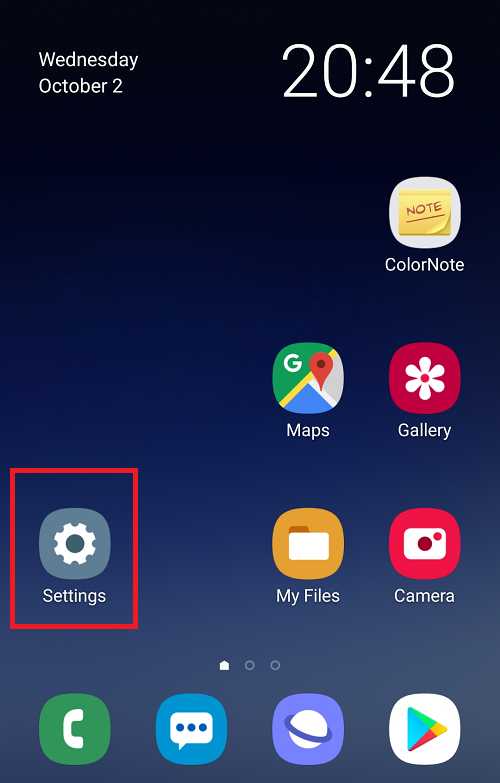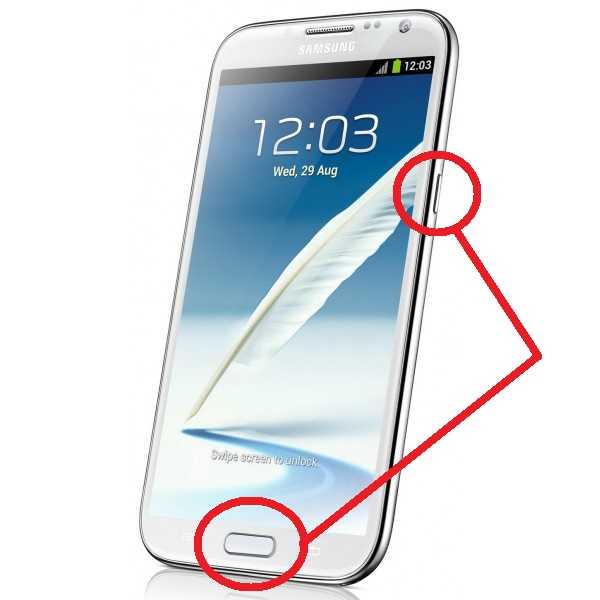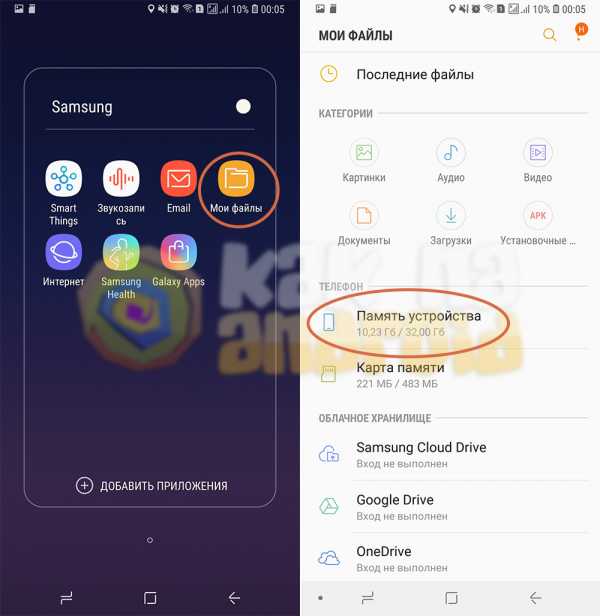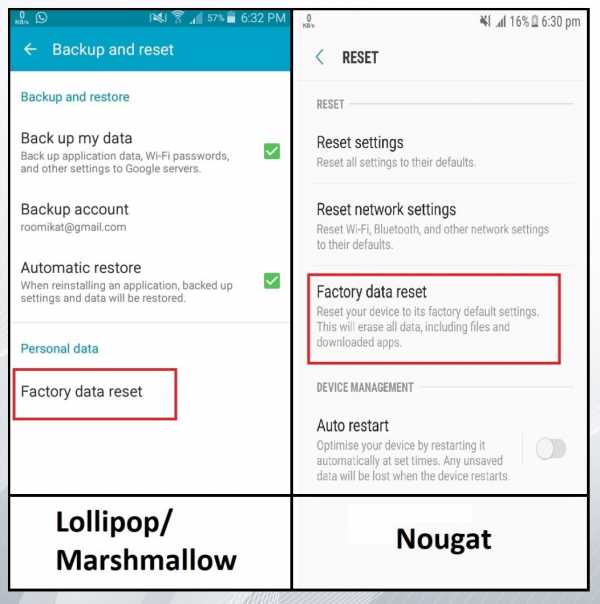Как отключить динамик на телефоне самсунг
как включить и отключить, почему включается автоматически при звонке, плюсы и минусы
О том, как включить громкую связь на смартфоне, знают далеко не все пользователи. Поэтому расскажем об особенностях функции, ее преимуществах/недостатках и разных способах активации.
Что такое громкая связь на телефоне
Это функция для перевода звука с разговорного на мультимедийный динамик в момент общения с другим пользователем. Способ ее активации незначительно отличается в зависимости от предустановленного интерфейса.

Интересно! В смартфонах со стерео, звук будет переведен на 2 динамика.
Преимущества и недостатки
позволяет принять участие в разговоре 3 и более людям;
можно общаться с занятыми руками — за рулем, на работе, готовя еду и прочее;
за счет увеличения громкости подходит для пожилых или людей с нарушениями слуха.
разговор будет слышен окружающим;
если у микрофона отсутствует шумоподавление, то абонент на “другом конце провода” услышит собственный голос.
Как включить и отключить функцию
Активация громкоговорителя происходит похожим образом, независимо от операционной системы и прошивки.
На Android
На девайсах от Meizu:
- Запустите «Телефон».
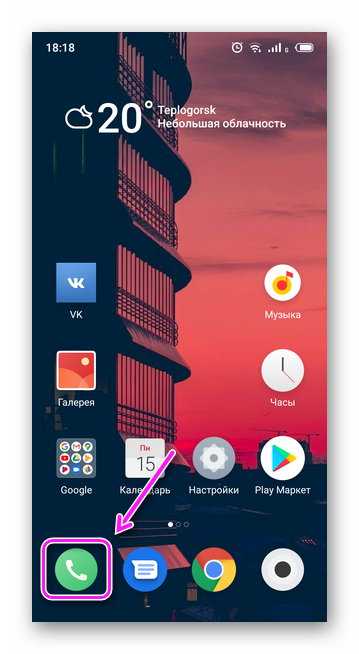
- Сделайте звонок абоненту и нажмите «Динамик».
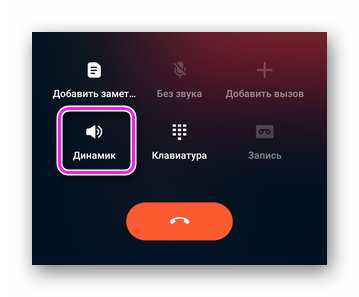
Так это выглядит на модели от Samsung.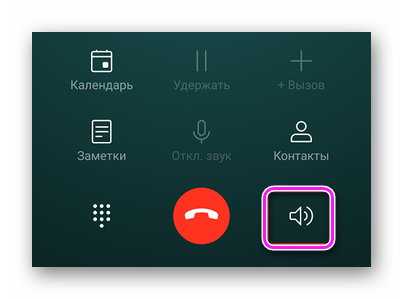
На устройствах от Xiaomi и Redmi.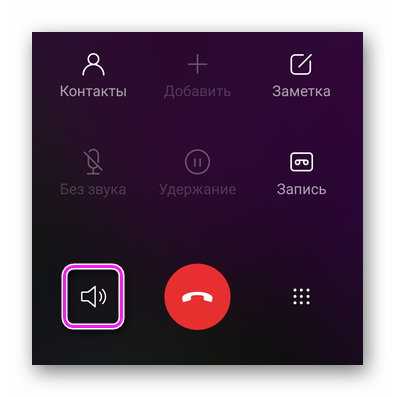
Обратите внимание! Во время входящего звонка громкая связь активируется на клавишу «Динамик».
На iOS
У iPhone все работает аналогично:
- Позвоните абоненту.
- Тапните по иконке громкоговорителя.
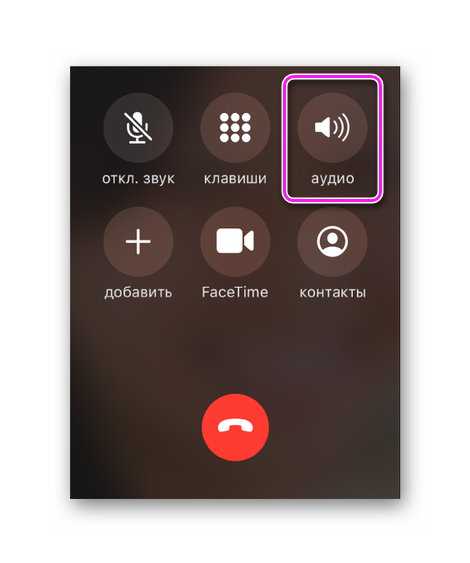
Интересно! В Viber, WhatsApp, Telegram и сторонних приложениях для вызовов, функцию активируют тапом по иконке динамика.
Почему громкая связь включается автоматически при звонке
Когда автоматически включается громкая связь на Андроид и iOS, причина скрывается в:
- проблемах с программным обеспечением;
- настройках приложения для записи звонков;
- автоматическом переводе звука на мультимедийный динамик.
Проблемы с ПО
Неисправность вызвана неудачным обновлением программного обеспечения. В этом случается остается ждать следующий апдейт системы или вручную откатить ПО к предыдущей версии (необходим разблокированный загрузчик). Второй причиной выступает неудачное обновление, в момент которого смартфон выключился или был перезагружен. На помощь придет откат системы к заводскому состоянию:
- В меню настроек выберите «Память и резервные копии».
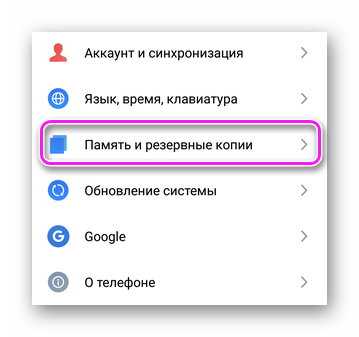
- Зайдите в «Сброс к заводским настройкам».
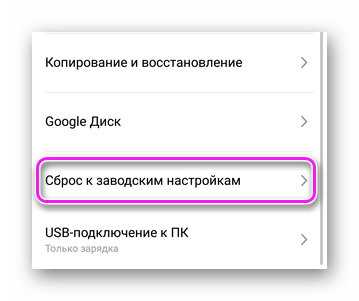
- Выделите аналогичный пункт и тапните «Восстановить».
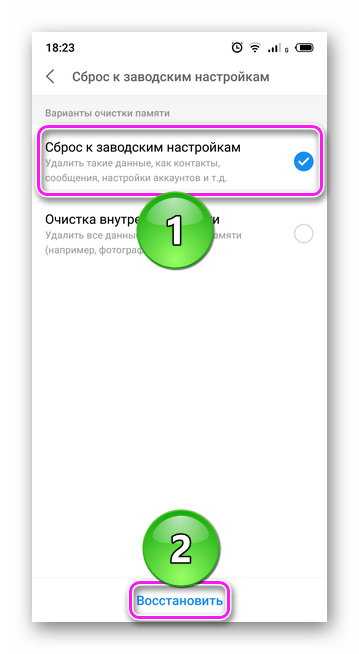
Внимание! Не забудьте перенести важные файлы на карту памяти или компьютер.
Приложение для записи звонков
В некоторых версиях приложений для записи звонков есть включение «Автодинамика», который автоматически запускает работу громкой связи после принятия вызова. Чтобы его отключить:
- Зайдите в «Настройки» приложения.
- Уберите галочку рядом с «Автодинамик».
Смена источника звука
В смартфонах от Apple мог быть изменен маршрут аудиовызова. На iOS до 12 версии его меняют так:
- Зайдите в «Настройки» выберите «Универсальный доступ».
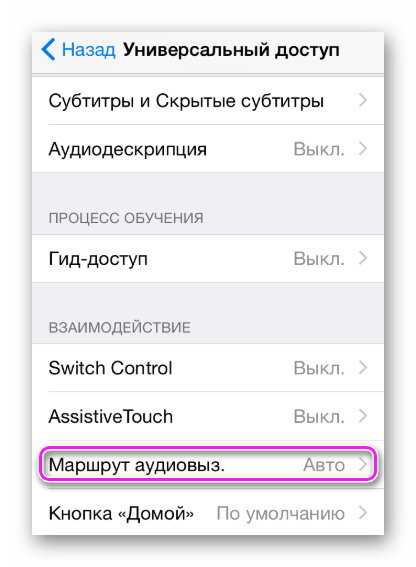
- Установите «Авто» или «Гарнитура».
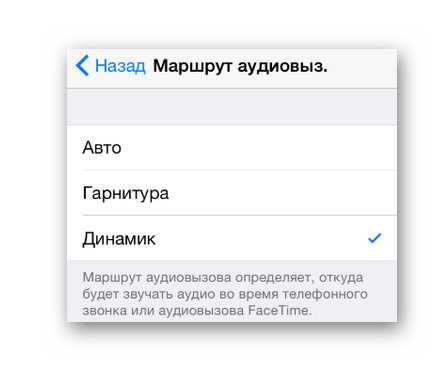
На iOS 13:
- С настроек проследуйте в «Универсальный доступ» и откройте «Касание».
- Прокрутите окно и раскройте «Источник звука».
- Переключитесь на «Авто» или «Гарнитура» .
Нестандартная проблема
Причина спонтанного включения громкой связи связана с некорректной работой датчика приближения — он не выключает экран, когда пользователь подносит устройство к лицу, из-за чего происходит случайный тап. Проблема решается апдейтом программного обеспечения от разработчика, откатом системы или посещением сервисного центра.
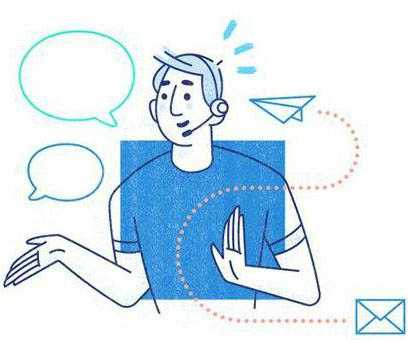
Сергей Семичёв
Автор сайта
Задать вопрос
Громкая связь — удобная функция для людей с нарушением слуха и в момент, когда нельзя поговорить, приложив устройство к уху.
Как исправить неработающий звук динамика Samsung Galaxy S8?
После того, как мы опубликовали руководство по замене стеклянного экрана Samsung Galaxy S7 edge, я часто слышал, как многие люди говорили, что в их Samsung Galaxy S8 нет звука динамика. Поэтому мы выпустили это руководство, чтобы решить эту проблему.
Когда в вашем Samsung Galaxy S8 или Galaxy S8 Plus нет звука динамика или звука, это будет неприятной проблемой, ваш смартфон станет электронным устройством для чтения. Итак, что нужно сделать? Во-первых, вам нужно знать, что произошло на вашем телефоне. Также есть три распространенные проблемы, такие как звонки Samsung Galaxy, но динамик не работает для других приложений; вы можете не слышать звук при воспроизведении музыки, приложений или звонков, или Samsung Galaxy S8 зависает в режиме наушников.
Итак, как исправить отсутствие звука или динамика на Samsung Galaxy S8? Следуйте приведенным ниже инструкциям по одному, и вы сможете решить проблему с телефоном.
1. В вашем Samsung Galaxy S8 может быть включен режим «Без звука» / «Вибрация».
Это забавная вещь, когда вы беспокоитесь о том, что ваш S8 не разговаривает. Когда вы обнаружили, что звук вашего Samsung Galaxy S8 не работает, в первую очередь вам нужно проверить громкость. Вы можете проверить это, используя раскрывающееся меню, проведя пальцами по экрану сверху вниз.Нажмите клавишу громкости и, когда на экране появится ползунок громкости, нажмите на маленькую стрелку вниз в конце ползунка, чтобы увидеть все регуляторы громкости для мультимедиа, мелодии звонка, уведомлений и системы. Идите вперед и включите все настройки звука, включите громкий режим.
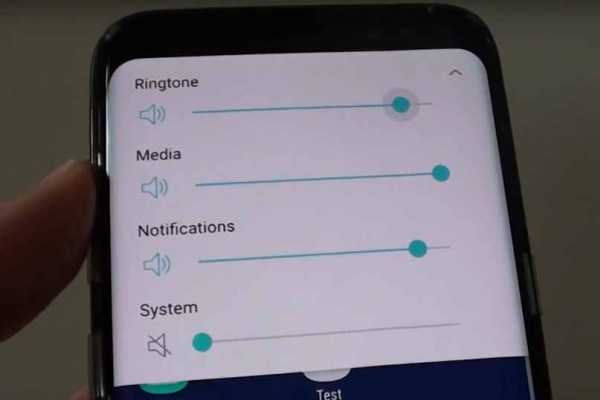
2. Возможно, заблокирован разъем для наушников
Если шаг 1 не может решить этот вопрос, возможно, гнездо для наушников заблокировано, вы можете очистить гнездо для наушников и решетку динамика, чтобы убедиться, что на нем нет ворса, пыли и грязи, которые могут препятствовать получению звука.Любая пыль, грязь или грязь, блокирующие порт зарядки, могут привести к плохому соединению, что в конечном итоге может привести к проблемам со звуком и зарядкой.

3. Закройте Bluetooth
Если ваш смартфон Galaxy S8 подключен к другим устройствам через Bluetooth. Призрачные соединения остаются даже после разрыва соединения Bluetooth. Эти проблемы со звуком призрачного подключения при попытке воспроизвести звуковой файл. Вы можете решить эту проблему, просто отключив переключатель Bluetooth в настройках Bluetooth.
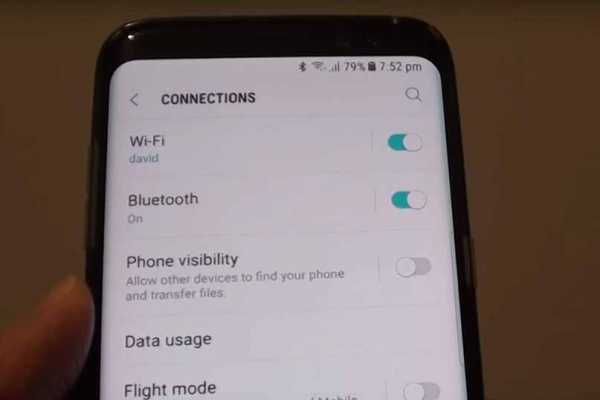
4. Перезагрузите телефон
Используйте параметры кнопки питания, чтобы перезагрузить Samsung Galaxy S8 или Galaxy S8 Plus. Выберите вариант перезапуска устройства, который, надеюсь, избавит от любых сбоев, которые приводят к проблемам со звуком.
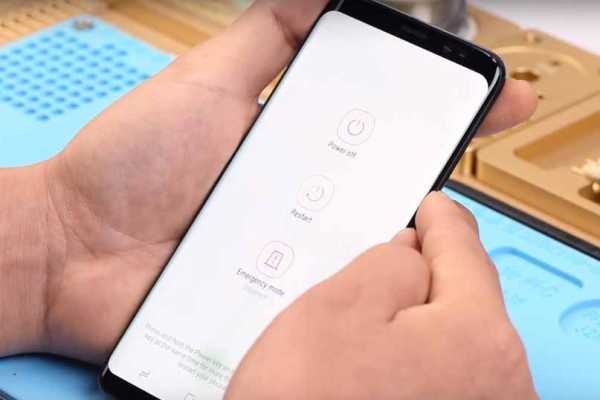
5. Обновление ПО
Убедитесь, что на вашем смартфоне Galaxy установлено последнее обновление программного обеспечения. Вы можете сделать это, следуя инструкциям ниже;
Настройки> Об устройстве> Обновление ПО> Проверить наличие обновлений.
Если есть новое обновление, скачайте его. Разные операторы связи выпускают обновления в разное время.
6. Заводские настройки
Если ничего не помогает, сделайте резервную копию телефона и выполните сброс. Зайдите в настройки, Общее управление, Сброс, а затем сбросьте заводские настройки. Сброс к заводским настройкам - это последний вариант, который может решить все проблемы, включая проблемы со звуком S8. Итак, перейдите в Настройки> Резервное копирование и сброс> Сброс заводских данных> Стереть все данные. Подождите несколько секунд, так как это займет несколько минут, чтобы стереть все с устройства, после чего вам потребуется настроить Galaxy S8 с нуля.
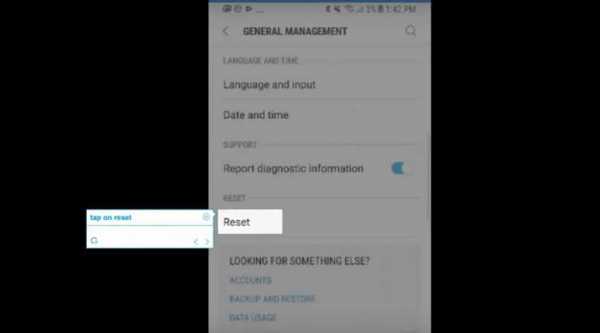
7. Включите «Запретить маршрутизацию аудио по USB»
Включите функцию разработчика в своем Galaxy S8, выбрав «Настройки»> «Об устройстве» и семь раз коснувшись номера сборки. Когда опция разработчика включена, перейдите к опции Разработчик и прокрутите вниз, чтобы получить опцию Медиа. Там вы увидите опцию «Запретить маршрутизацию аудио по USB». Включите эту опцию, переключив переключатель. Этот метод сработал для многих. Так что вы тоже можете попробовать это, если это поможет вам решить проблему со звуком.
8. Загрузка в безопасном режиме
Сначала выключите устройство. Затем нажмите кнопку питания на несколько секунд, пока не увидите логотип Samsung на экране. Затем отпустите кнопку питания и удерживайте кнопку уменьшения громкости, пока телефон не перезагрузится и в нижнем левом углу экрана не появится безопасный режим.
Если проблема со звуком не обнаруживается в безопасном режиме, то главным виновником является стороннее приложение. Удаляйте сторонние приложения по одному, пока проблема не будет решена.Мы предлагаем начать с приложений, которые вы установили недавно, прямо перед тем, как возникла проблема.
Итак, это методы решения проблем со звуком в Samsung Galaxy S8. Вы можете попробовать их, но если ничего не работает, возможно, ваш динамик сломан, и в этом случае вам нужно будет его заменить или заменить. Вам необходимо прочитать следующее решение:
Samsung Galaxy S8 Ремонт материнской платы без динамика
Обычно причиной этой проблемы может быть повреждение динамика или неисправность цепи динамика.Нам нужно сначала подтвердить, находится ли динамик в нормальном состоянии или нет. Если да, продолжайте измерение контактов динамика в диодном режиме. И мы можем связать неисправность с IC аудиоусилителя, когда измеренное значение одного контакта является ненормальным. Наконец, мы завершаем ремонтные работы, заменяя новую IC аудиоусилителя. Далее смотрите наш видеогид:
Когда мы получаем Samsung Galaxy S8 без звука динамика, нам нужно сначала его проверить. Включите телефон и откройте приложение «Номеронабиратель», введите «* # 0 * #», чтобы получить доступ к меню диагностики, и нажмите кнопку «Динамик», мы обнаружили, что на телефоне нет аудиовыхода.Теперь мы уверены, что Samsung Galaxy S8 не говорит ни звука, поэтому нам нужно сделать следующие шаги.

Шаг 1: Убедитесь, что динамик находится в нормальном состоянии; разобрать телефон и вынуть динамик, измерить сопротивление динамика, мы обнаружили, что измеренное значение в норме, поэтому неисправность может быть связана с соответствующей схемой динамика;

Шаг 2: Выньте логическую плату, поместите логическую плату под микроскоп, проверьте, не были ли повреждены или ослаблены контакты динамика и компоненты вокруг.Результат показывает, что все идет хорошо;

Шаг 3: Переключить мультиметр в диодный режим, измерить два контакта динамика,

- Измеренное значение одного контакта 502, что не соответствует норме
- Другой контакт 802, нормальный
Поскольку два контакта соединены с микросхемой аудиоусилителя через катушку индуктивности
Шаг 4: Следующим шагом будет проверка микросхемы усилителя звука
. 
Присоедините материнскую плату к держателю печатной платы, нанесите немного BGA Paste Flux на ИС аудиоусилителя, нагрейте термофеном до 330 ℃, воздушную передачу 2; и отсоедините ИС усилителя звука от материнской платы, затем очистите контактную площадку с помощью фитиля для припоя, обернутого канифолью.
После этого очистите PCB Cleaner, запустите измерение диодного режима контактов E5 и E6 на контактной площадке, проверьте, не было ли короткого замыкания во внутренней цепи.
Результат: отсутствие короткого замыкания
Теперь мы можем подтвердить, что неисправность связана с микросхемой аудиоусилителя, и нам необходимо заменить ее на новую.
Шаг 5: Замените микросхемой на новую (смотрите видео, чтобы получить подробную информацию)
- Нанесите немного BGA Paste Flux на контактную площадку
- Выровняйте новую микросхему в нужном месте
- Припой с термофеном при 330 ℃
- После этого очистите с помощью PCB Cleaner
Шаг 6: Запустите диодное измерение двух контактов динамика, измеренное значение в норме, соберите телефон.

Тест:
Включите телефон и откройте приложение Dialer, введите «* # 0 * #», чтобы получить доступ к меню диагностики, нажмите кнопку «Динамик», и мы сможем обнаружить, что аудиовыход телефона вернулся в нормальное состояние.
Купить запчасти Samsung можно в интернет-магазине REWA.
Видео о ремонте сотовых телефонов можно посмотреть на канале REWA на YouTube.
А для тех, кто хочет узнать больше о ремонте сотовых телефонов, посетите Академию REWA.
Просто нажмите на ссылку "Курс по ремонту сотовых телефонов" ниже, чтобы узнать больше!
REWA занимается ремонтом мобильных телефонов более десяти лет. Большой опыт и четкое понимание рынка позволяют нам эффективно решать проблемы, связанные с ремонтным бизнесом наших клиентов. Кроме того, REWA предлагает больше, чем просто крошечные компоненты. Мы также предлагаем множество инструментов для ремонта, необходимых для ремонтных мастерских, по отличным ценам. Более того, вы также можете посетить наш интернет-магазин запасных частей для сотовых телефонов.
или свяжитесь с нами:
ПРЕДПРОДАЖНАЯ ИНФОРМАЦИЯ
Skype: rewatech
Электронная почта: [email protected]
ПОСЛЕ ПРОДАЖИ
Skype: support-rewatech
Электронная почта: [email protected]
Вы также можете прочитать:
.Решено: музыка перестает воспроизводиться, когда экран выключен Galaxy S10 ... - Samsung Community
Привет, я использую приложение из магазина Google Play под названием Equalizer Plus, и, похоже, в нем есть большая ошибка на Galaxy S10 Plus. У меня есть платная полная версия Equalizer Plus, и она отлично работала на моем старом Galaxy S7. Но теперь на моем новом хранилище Galaxy S10 Plus 1 ТБ, оперативной памяти 12 ГБ (версия для США с T-Mobile) я обнаружил ошибку, при которой музыка приостанавливается, если экран остается выключенным в течение 2 минут.
Я проигрывал несколько mp3-файлов с помощью Equalizer Plus в машине, используя дополнительный кабель.Качество звука потрясающее, но примерно через 2 минуты проигрыватель приостанавливается и остается в режиме паузы, пока вы снова не включите экран. Пока вы разблокируете телефон и постоянно держите экран включенным, музыка будет продолжать играть. Но если вы выключите экран или если он автоматически выключится, воспроизведение музыки будет приостановлено навсегда, пока вы снова не включите экран.
Всего за несколько секунд до появления ошибки паузы музыка будет немного заикаться на долю секунды ... затем произойдет полная пауза.
Если осторожно коснуться телефона, чтобы открыть датчик отпечатков пальцев на черном экране, воспроизведение музыки продолжится примерно на 6 секунд, а затем снова автоматически приостановится, когда экран снова станет черным.
У меня нет других открытых приложений и ничего нового не установлено. Пытался закрыть все приложения. Я попытался выключить телефон и снова его включить. Я пробовал включать и отключать Dolby Atmos. Я попробовал оба режима битовой фильтрации, встроенные в телефон. Но ошибка всегда есть и всегда воспроизводима.
Для эталонного теста установил iheart Radio, включил радиостанцию и выключил экран. Ошибка никогда не возникает на iheart Radio. Так что я уверен, что это всего лишь приложение Equalizer Plus.
Моя теория заключается в том, что это приложение автоматически отключается Samsung OneUI или Andriod 9 в целях экономии заряда батареи. Я пробовал режимы работы от батареи Medium, Optimized и High Performance, и ошибка всегда присутствует во всех 3 режимах. У меня отключено адаптивное энергосбережение.
Пожалуйста, дайте мне знать, как исправить эту ошибку, или сообщите, сможете ли вы исправить ее в следующем обновлении для Galaxy S10 Plus.
Название приложения - Equalizer Plus. Компания, которая его производит, - MWM. Он доступен в магазине Google Play. Я также обратился к ним, чтобы узнать, есть ли у них исправление.
Эта ошибка возникает при подключении кабеля AUX к автомобильной или домашней стереосистеме. Это также происходит, когда вы используете проводные наушники, и даже играет через динамики телефона, когда провод не подключен к разъему AUX.Ошибка также возникает при подключении к источнику питания USB или работе от аккумулятора телефона.
Спасибо!
Джереми Брэк
.
5 способов улучшить работу Bluetooth на вашем Samsung Galaxy «Android :: Гаджеты Hacks
Многие из нас полагаются на наши смартфоны для удовлетворения всех наших медиа-потребностей. Сейчас, как никогда ранее, мы используем Bluetooth-соединения для воспроизведения звука через динамики, наушники, автомобильные аудиосистемы - этот список можно продолжить. Если у вас есть смартфон Samsung, такой как Galaxy S9, существует ряд настроек Bluetooth и скрытых уловок, которые могут улучшить качество звука.
Большинство этих усовершенствований Bluetooth не включены по умолчанию, поэтому вам придется войти в настройки вашего телефона, чтобы включить эти функции.К счастью, к настройкам по большей части относительно легко получить доступ. Ниже мы выделим лучшие из них, чтобы помочь вам максимально эффективно использовать функцию Bluetooth вашего Galaxy.
Совет 1. Быстрый доступ к настройкам Bluetooth
Благодаря обновленному меню быстрых настроек, которое появилось в Android Nougat, доступ к настройкам Bluetooth на вашем Galaxy еще никогда не был таким простым. Вы, вероятно, знаете, что нажатие на значок Bluetooth здесь быстро включит или отключит эту функцию, но есть два других способа взаимодействия с этим переключателем.
Если вы нажмете слово «Bluetooth» под значком , страница быстрых настроек превратится в мини-меню, в котором вы можете легко подключиться к устройствам Bluetooth. С другой стороны, если вы долго нажимаете значок Bluetooth, вы быстро перейдете к полному меню Bluetooth в настройках вашего телефона, где сможете выполнить ряд действий от сопряжения до настройки существующих подключений Bluetooth.
Хотя панель быстрых настроек Bluetooth находится спереди и в центре самого меню, у вас есть дополнительная возможность переместить ее в более идеальное место, более подходящее для ваших нужд.Чтобы переместить плитку быстрых настроек, дважды смахните вниз от верхнего края экрана, чтобы полностью открыть быстрые настройки, затем нажмите кнопку меню рядом с шестеренкой настроек и выберите «Порядок кнопок» во всплывающем окне.
Оттуда просто перетащите плитку быстрых настроек Bluetooth в желаемое место в меню, затем нажмите «Готово» для подтверждения и выхода.
Совет 2: Установите синхронизацию громкости мультимедиа
Синхронизация громкости мультимедиа - это небольшая гениальная настройка, которая есть на вашем устройстве Galaxy, которая позволяет вам регулировать громкость динамика или наушников Bluetooth прямо с телефона и наоборот.Это не только гарантирует, что ваши сопряженные устройства остаются на одной странице в отношении вывода звука, но также дает вам дополнительную возможность использовать одно устройство для управления громкостью, когда оно находится вне досягаемости.
Если этот параметр не включен, кнопки громкости на наушниках будут увеличивать или уменьшать громкость наушников , но уровень громкости на выходе Bluetooth вашего телефона останется прежним. Это особенно раздражает, когда на вашем телефоне установлена низкая громкость, потому что громкость наушников никогда не станет достаточно высокой, если вы также не увеличите громкость на своем телефоне.
Чтобы включить эту функцию, откройте меню быстрых настроек на телефоне Galaxy и нажмите и удерживайте значок Bluetooth, чтобы перейти на страницу настроек. Теперь нажмите на кнопку меню с тремя точками и выберите «Синхронизация громкости мультимедиа» во всплывающем окне. Оттуда просто нажмите переключатель в верхней части страницы, чтобы включить эту функцию.
Обратите внимание, что ваш динамик или наушники Bluetooth также должны поддерживать синхронизацию громкости мультимедиа, чтобы эта функция работала. Проверить это очень просто - нажмите на переключатель, как выделено выше, и, если ваши наушники несовместимы, переключатель автоматически выключится и проинформирует вас через приглашение.
Совет 3. Установите отдельный звук приложения
Одна из самых больших проблем, с которыми вы столкнетесь при просмотре мультимедиа в наушниках или динамиках Bluetooth, - это прерывания звука из других приложений. Каждый раз, когда вы получаете уведомление, музыка становится почти неслышной на несколько секунд. К счастью, ваш телефон Galaxy поможет вам - он позволяет изолировать приложение от всех остальных и воспроизводить его звук исключительно через динамики Bluetooth.
Это действительно гениальный сеттинг. Суть в том, что пока вы подключены к динамикам или наушникам Bluetooth, только звук из одного конкретного приложения будет воспроизводиться через Bluetooth.Остальная часть звука вашего телефона будет продолжать выходить из встроенных динамиков, как обычно.
Чтобы попробовать, зайдите в настройки своего телефона и нажмите «Звуки и вибрация». Здесь вы найдете настройку - метко названную Separate App Sound . Выберите эту опцию, затем нажмите на переключатель, когда вы окажетесь на этой странице, чтобы включить эту функцию. Нажмите «Выбрать» в появившейся подсказке, чтобы подтвердить свой выбор.
Пришло время выбрать, какое приложение вы хотите воспроизводить на своем устройстве Bluetooth, поэтому либо нажмите на целевое приложение, либо «Добавить приложение», чтобы добавить его вручную, затем выберите «Устройство Bluetooth», чтобы назначить приложение для вашей колонки. или наушники.
Это отличный обходной путь для тех прерываний уведомления, о которых я упоминал. Все, что вам нужно сделать, это выбрать свое любимое музыкальное приложение, тогда любые звуки, которые издают ваши другие приложения, будут выходить из динамика вашего устройства, а не прерывать поток Bluetooth.
Совет 4: подключите более одного динамика для большего звука
Если у вас есть два динамика, которые вы хотите подключить к устройству Galaxy и дополнительно усилить аудиовыход в вашем доме, вам нужно включить Dual Настройка Audio в телефоне для подключения к другому динамику или наушникам.Обратите внимание, что для Dual Audio требуется модель Galaxy, поддерживающая Bluetooth 5 или выше, а это значит, что вам понадобится Galaxy S8, Galaxy Note 8 или более новая модель.
Чтобы попробовать, зайдите в меню Bluetooth в настройках, затем нажмите кнопку меню с тремя точками и выберите «Двойной звук». Теперь нажмите на переключатель в верхней части страницы «Двойное аудио», чтобы включить эту функцию. Если у вас включена Синхронизация громкости мультимедиа , появится уведомление о том, что эта функция должна быть отключена для работы двойного сопряжения, поэтому нажмите «Выключить», чтобы отключить ее.После этого вы можете подключить вторую гарнитуру или динамик к устройству Galaxy.
Стоит отметить, что аудиовыход для двух устройств Bluetooth может воспроизводиться не идеально синхронно, в зависимости от их версий Bluetooth. Например, один динамик может немного отставать от другого, если один динамик подключен к Bluetooth 4.1, а другой - к 5. Это незначительное несоответствие может не иметь большого значения, если динамики расположены в разных комнатах. Тем не менее, это все же заслуживает внимания.
Совет 5. Повысьте производительность звука Bluetooth с помощью пользовательских кодеков
Если ваше устройство Galaxy работает под управлением Android Oreo, оно теперь имеет несколько аудиокодеков, которые вы можете выбрать, чтобы улучшить качество использования наушников Bluetooth.
В двух словах, кодеки используются для сжатия цифровых аудиопотоков, подобных ZIP-файлам. По умолчанию Galaxy использует стандартный кодек Bluetooth, но некоторые аудиоустройства Bluetooth имеют более совершенные кодеки, которые улучшают качество звука, если ваш телефон их поддерживает.
Например, фирменный кодек Sony для Bluetooth, LDAC, считается одним из лучших кодеков из-за его поддержки высокого качества звука. Однако он имеет ограниченную аппаратную поддержку и не доступен на таком большом количестве пар наушников и динамиков, как его более популярные аналоги, SBC и Qualcomm atpX.
Тем не менее, аудиокодек Oreo можно легко изменить со стандартного SBC на AAC, aptX, Samsung HD или LDAC. Чтобы опробовать другой кодек, активируйте Параметры разработчика на своем устройстве, нажмите «Аудиокодек Bluetooth», затем выберите кодек из списка. Для получения дополнительной информации обязательно ознакомьтесь со следующим руководством.
Дополнительная информация: Улучшение звука Bluetooth на вашем Galaxy S9 с помощью пользовательских кодеков
Изображение Джеффа Спрингера / Gadget HacksБез сомнения, смартфоны Galaxy станут более продвинутыми и будут иметь новые усовершенствования Bluetooth по мере выпуска будущих моделей.Поэтому мы обязательно будем обновлять этот список и добавлять новые советы по мере их появления. А пока не стесняйтесь оставлять свои комментарии ниже, чтобы сообщить нам свои любимые настройки Bluetooth.
Не пропустите: 22 функции, которые вы, вероятно, упустили в своем Samsung Galaxy
Обеспечьте безопасность вашего соединения без ежемесячного счета . Получите пожизненную подписку на VPN Unlimited для всех своих устройств при единовременной покупке в новом магазине Gadget Hacks Shop и смотрите Hulu или Netflix без региональных ограничений.
Купить сейчас (80% скидка)>
Обложка, скриншоты и GIF от Amboy Manalo / Gadget Hacks .Решено: S8 - Как выключить телефон без защиты?
Не могли бы вы попробовать эту же операцию в безопасном режиме?
Включение и использование безопасного режима
Безопасный режим позволяет включать устройство с отключенными сторонними приложениями. Затем вы можете легко удалить приложения, которые могут вызывать конфликт или проблемы с программным обеспечением.
Выключите устройство.
Нажмите и удерживайте кнопку питания за пределами экрана с названием модели.
Когда на экране появится «SAMSUNG», отпустите кнопку питания.
Сразу после отпускания клавиши питания нажмите и удерживайте клавишу уменьшения громкости.
Продолжайте удерживать клавишу уменьшения громкости, пока устройство не перезагрузится.
Безопасный режим отобразится в нижнем левом углу экрана.
Отпустите клавишу уменьшения громкости, когда увидите безопасный режим.
Отключить безопасный режим
Нажмите и удерживайте кнопку питания.
Нажмите «Перезагрузить».
дайте мне знать, приходите пожалуйста
Посмотреть решение в исходном сообщении
.